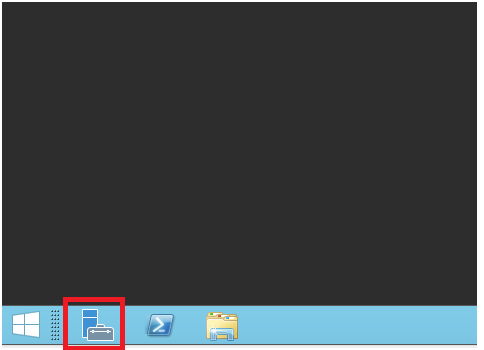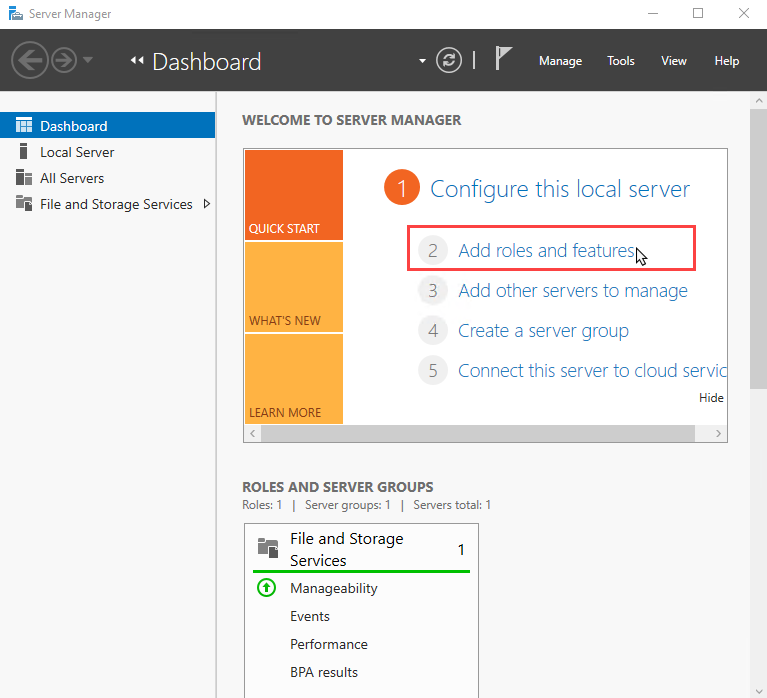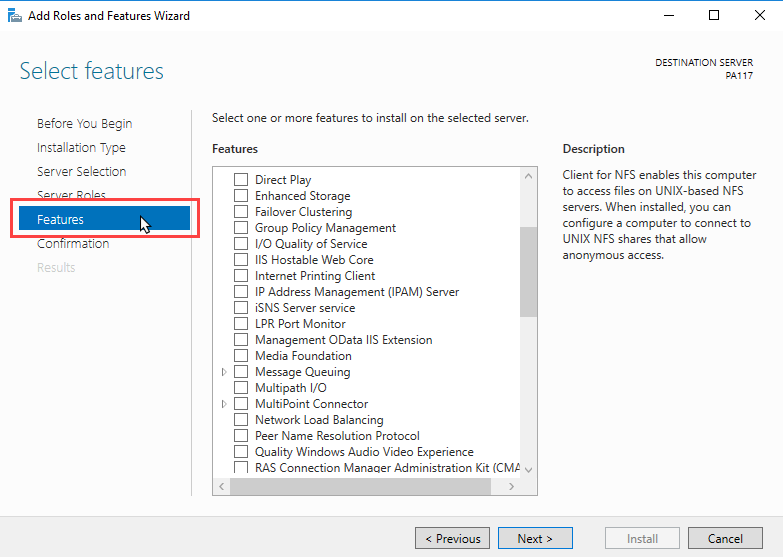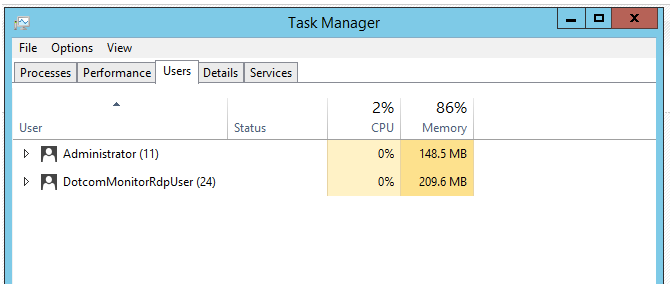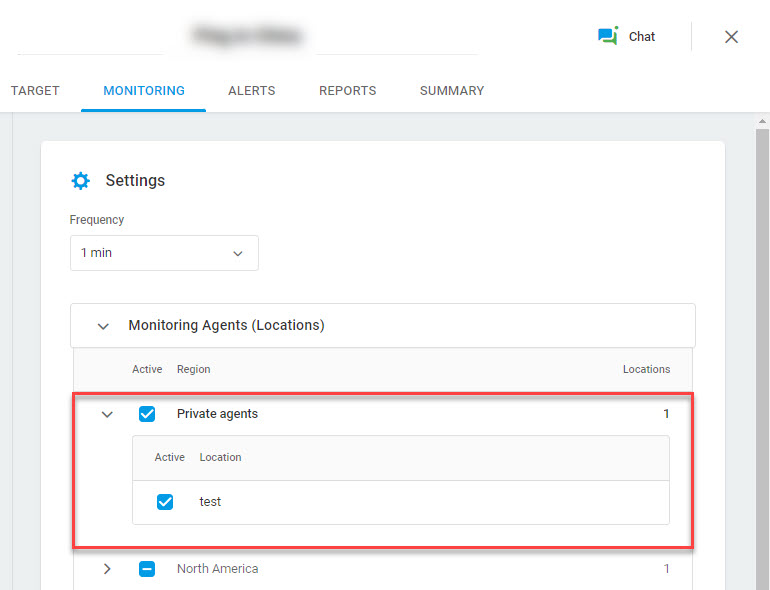требования к системе
Требования к оборудованию:
- 2-основной процессор или выше
- 16 ГБ оперативной памяти
- 2 ГБ пространства жесткого диска
- OS Windows Server 2012 или выше x 64bit
Предпосылки программного обеспечения:
- Платформа .NET Framework 4.7.2
- Windows Media Player (только для задач потокового мультимедиа)
- Услуга удаленного рабочего стола включена на машине (только для задач UserView/BrowserView)
- Административный доступ для установки и выполнения
- Chrome (последняя версия) или Edge (последняя версия) только для регистрации частного агента
Убедитесь, что частный агент включен в вашей учетной записи, прежде чем продолжить.
Использование частного агента для мониторинга
После установки и настройки частного агента Dotcom-Monitor автоматически добавляет его в список доступных мест мониторинга в регионе Частные агенты . Все, что вам нужно для использования местоположения частного агента, – это активировать его в соответствующих настройках устройства.
Чтобы эффективно использовать Private Agent в вашей сети, выполните следующие действия:
- Войдите в свою учетную запись Dotcom-Monitor.
- Перейдите на вкладку « Диспетчер устройств », создайте новое устройство или откройте существующее для редактирования (выберите «Изменить » в меню быстрого доступа устройства).
- В редакторе устройств перейдите на вкладку «Мониторинг » и выберите регион «Частные агенты ».
- Сохранить изменения. Частные агенты, перечисленные в регионе Частные агенты , будут использоваться для выполнения мониторинга.